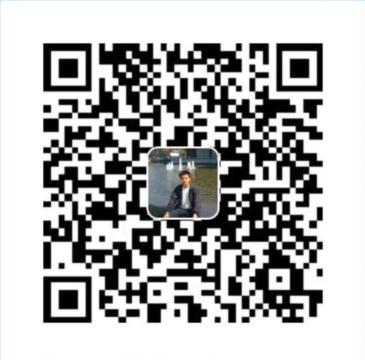A picture is worth a thousand words(一图胜千言)。图在论文中的重要性不言而喻,本文主要讲解图的制作与插入。
图像的插入
图像可以分为两大类:位图和向量图。
位图:也就是点阵图,使用像素的小方块组成网格来表示图像。每个像素都有自己特定的位置和颜色值。一幅图像的像素数量的大小不变,当放大或缩小时,改变的只是像素尺寸的大小。因此放大或缩小时会出现锯齿现象,造成失真。位图还分为:无损压缩和有损压缩。其中,TIFF、PNG、GIF是无损压缩,JPG是有损压缩。
向量图:由数学公式定义的线段和曲线组成的图形,这些线段和曲线称为向量。向量图和分辨率无关,所以缩放时,图片都不会失真。由于图片是以数学公式保存的,所以向量图片的大小比较小。而计算机显示器只能用网格显示图像,所以位图和向量图都是以像素的方式显示图形的。
优缺点比较:位图图形的占用存储空间大,向量图形的显示速度比位图慢,因为它有一个向量计算的过程。
想在论文中插入图片,首先需要在导言区(也就是\begin{document}命令前面)加上\usepackage{graphicx}来导入插图宏包。最常用的插图命令模版如下:
1 | \vspace{-0.8cm}%用于调整与上文的间隔 |
下面举例说明:
源文件如下:
1 | \documentclass[a4paper,12pt]{book}%采用book类型(中篇论文一般采用这种类型),A4纸,字体为12磅,默认为10磅 |
结果显示如下:
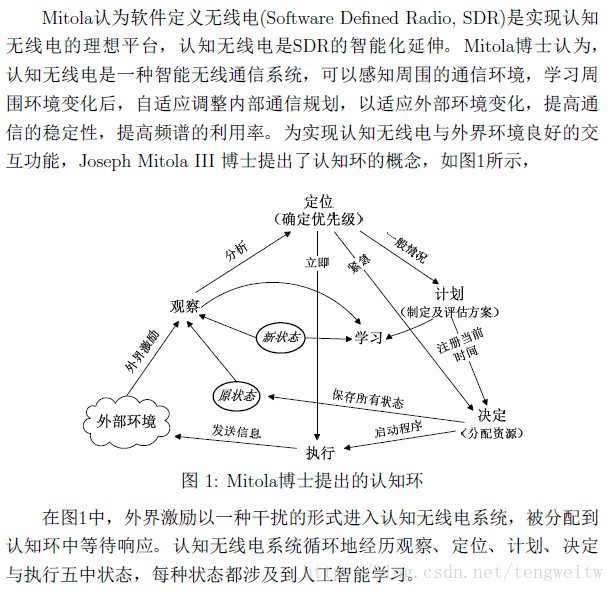
注意:上面例子中的图像文件pic21.eps是与源文件在同一目录的。但是一篇论文要插入的图可能需要很多,这是就有必要单独新建文件夹来放置图片。我在论文编写中就分别用名为figs的文件夹来保存由Matlab生成的仿真图,用名为pics的文件夹来保存用visio画的原理框图和流程图。这时,由于图片与源文件不在同一目录下,插入图片就会出错,我们可以通过在导言区写入\graphicspath (注意:括号里的文件夹比如pics、figs需与源文件在同一目录下,不然的话,需要写入绝对路径)来指定存储图片的目录:。
从上面的实例可以看出,标题中有冒号,这不是我们期望的,我们可以通过在导言区加入\usepackage{caption}和\captionsetup{labelsep=space}指定图形标题的格式:
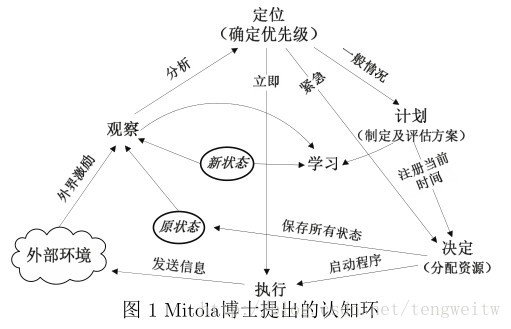
图像的制作
上面主要是讲如何将已有的图片插入到LaTeX中,这里讲讲如何制作好看的图片。
1、由visio画原理框图和流程图
画原理框图和流程图选用微软的visio还是不错的,因为它可以插入到word和ppt中。下面介绍具体步骤:
1)在visio中画你所需要的图形
2)新建word文件,直接将visio中的图形复制粘贴到word中,然后选择另存为PDF文件。
3)用Adobe Acrobat Pro打开生成的PDF,点击“文档”菜单,选择“裁剪页面”,选中“删除白边距”确定。
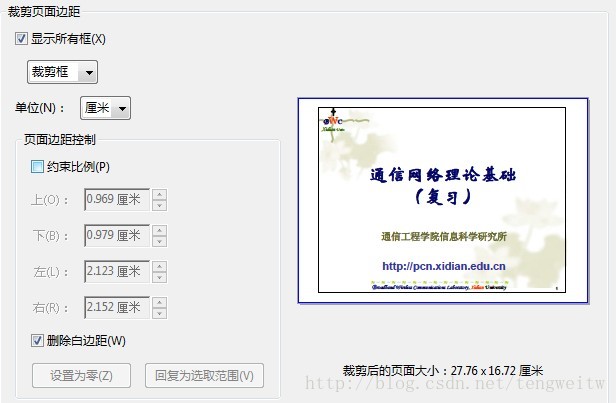
4)然后将得到的文件另存为eps文件即可
注意:如果直接截图,图形为位图,放大后会失真。需要用Adobe Acrobat Pro将PDF进行修改,因此最好使用该软件,个人认为比Adobe Reader好的多。生成的PDF页面大多数地方是空白的,因此我们需要对其进行裁剪,简便起见,可以选择上面提到的“删除白边距”,当然也可以手动调整上下左右的距离。在visio中插入公式或字母:点击“插入按钮”,选择“对象”,里面有各种各样的类型包括MathType。
2、由Matlab得到的仿真图
由于我的毕设都是使用Matlab进行仿真的,所以这里只讲如何使用Matlab来生成我们需要的矢量图eps文件。
大多数人都是直接用截图软件对仿真图进行截图,当然这样很省事,不过前面说过,这样得到的图也是位图,放大会失真。有人会惊奇的发 现,Matlab中的另存为有另存为eps文件选项。但是,当你的图像中有中文时,就会出现乱码!
仿真图如下:
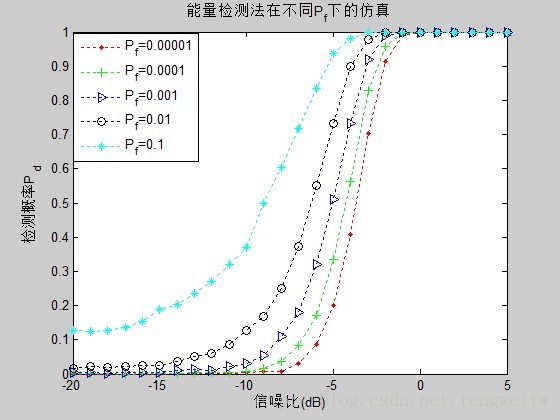
如果直接另存为pdf或者eps会得到下面的图形:
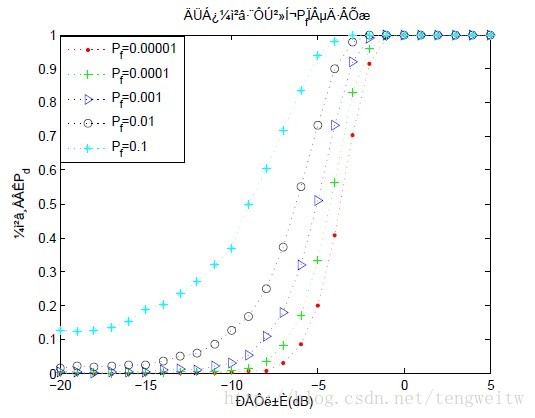
从上面的图形可以看出,虽然得到的是矢量图,但是汉字出现乱码,并且图片不清晰。解决方案如下:
1、对于汉字乱码,可以使用仿真图左上方的打印按钮,打印成PDF格式即可,然后按照前文的步骤得到eps文件。
2、对于生成的图像不清晰,可以在仿真的语句最后面加入下面一段:
1 | %%%%%%%%%%下面操作是为了图的美观%%%%%%%%%%%%%%%% |
改进之后的仿真图如下:
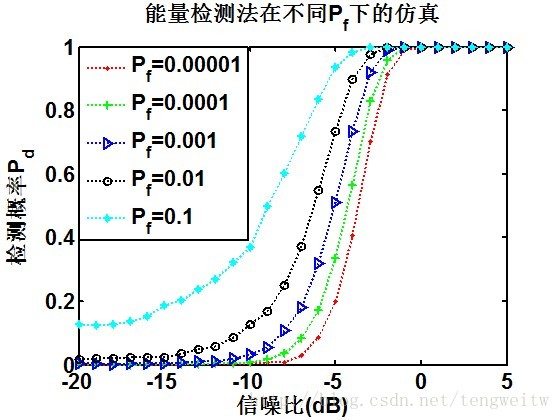
上图看上去线条比较粗,不过经过打印之后就觉得十分美观了,经过打印生成的PDF或eps的图像如下:
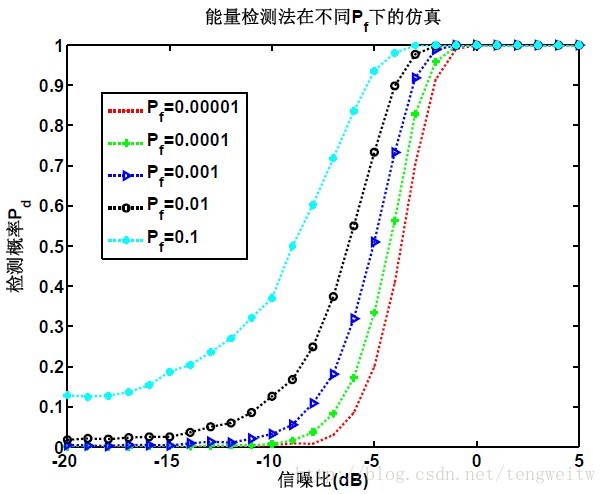
通过对比可以看出谁优谁劣了吧。如果觉得图像比较大,可以进行缩放,在前面插入图像这一小节中讲了如何缩小图片。由于是矢量图,缩放是不会失真的!然而论文打印之后是看不出是不是矢量图的,但是通过PDF电子版可以明显分辨。